Sur Windows 10, l’invite de commande est en effet une fonctionnalité extrêmement puissante qui vous permet d’effectuer rapidement toutes sortes de choses essentielles sur votre ordinateur. Cependant, vous devrez parfois Désactiver l’invite de commande pour les utilisateurs individuels afin de les empêcher d’accéder aux commandes indésirables lorsque vous devez respecter une stratégie distincte.
Si vous souhaitez appliquer cette restriction sur votre ordinateur, vous pouvez utiliser deux méthodes pour désactiver la console à l’aide de la stratégie de groupe locale et de l’éditeur du registre.
Comment désactiver l’invite de commande sur Windows 10
Vous pouvez utiliser deux méthodes pour désactiver l’invite de commande sur votre PC Windows 10:
- Utilisation de l’éditeur de stratégie de groupe local.
- Via l’éditeur de registre.
1: Utilisation de la stratégie de groupe locale
Si vous utilisez la version Windows 10 Professionnel, Entreprise ou Éducation, vous pouvez utiliser la stratégie de groupe pour empêcher les utilisateurs d’utiliser l’invite de commande. Voici les étapes à suivre:
- Cliquez avec le bouton droit sur le bouton Démarrer et sélectionnez Exécuter.
- Dans le champ de texte, saisissez gpedit.MSC et appuyez sur Entrée.
- Dans la fenêtre 10 de l’éditeur de stratégie de groupe local, accédez au chemin suivant:
Configuration utilisateur> Modèles d’administration> Système
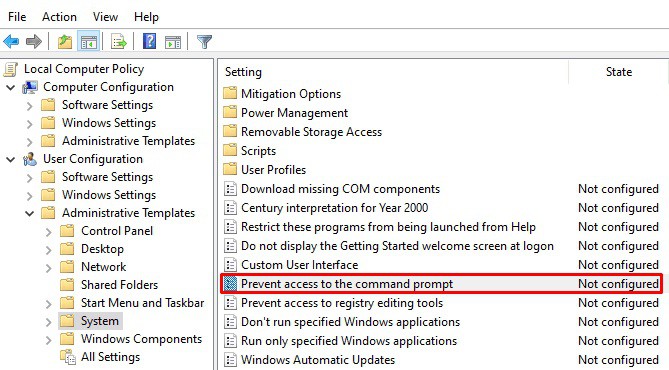
- Accédez au volet droit et double-cliquez sur la stratégie Empêcher l’accès à l’invite de commande.

- Sur la page suivante, cochez la case Activé.
- Si vous souhaitez désactiver le traitement du script d’invite de commande, accédez à la section Options et sélectionnez Oui.
- Cliquez sur Appliquer> bouton OK.
Après avoir effectué les étapes ci-dessus, vous pouvez toujours ouvrir la console, mais vous recevrez un message – « L’invite de commande a été désactivée par votre administrateur. »
2: via l’éditeur de registre
Si vous utilisez l’édition familiale de Windows 10, vous ne pouvez pas utiliser la stratégie de groupe locale sur votre ordinateur. Vous pouvez utiliser l’Éditeur du Registre pour désactiver l’invite de commande sur votre PC Windows 10 dans un tel cas. Pour continuer, suivez les étapes ci-dessous:
- Ouvrez la boîte de dialogue Exécuter à l’aide des touches Windows + R.
- Dans ce champ de texte, tapez Regedit et appuyez sur Entrée pour ouvrir l’éditeur de registre.
- Sur l’écran suivant, parcourez le chemin suivant. Vous pouvez également copier et coller de la manière indiquée dans le registre
- barre d’adresse pour ouvrir directement la destination critique.
HKEY_CURRENT_USER Software Policies Microsoft Windows
- Cliquez avec le bouton droit sur la clé Windows et sélectionnez Nouveau> Clé.
- Nommez la nouvelle clé «Système» et appuyez sur Entrée.
- Maintenant, cliquez avec le bouton droit sur le dossier Système et sélectionnez Nouveau> Valeur DWORD (32 bits).
- Nommez la clé créée «DisableCMD» et appuyez sur Entrée.
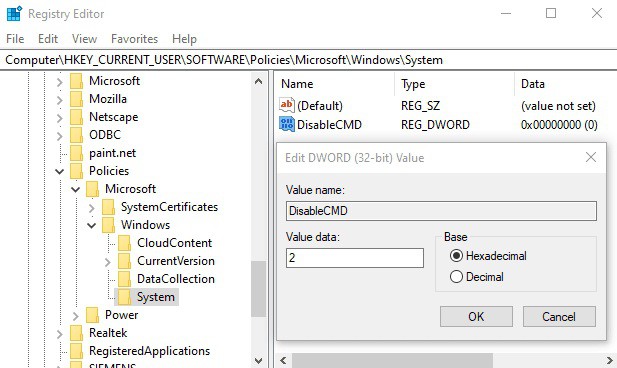
- Ensuite, double-cliquez sur DisableCMD DWORD et définissez les données de valeur de 0 à 2. Cela désactivera l’invite de commande tout en permettant aux fichiers de commandes de s’exécuter sur l’appareil. Pour désactiver l’invite de commande tout en empêchant les fichiers de commandes de s’exécuter sous Windows 10, définissez les données de la valeur de 0 à 1.
- Appuyez sur le bouton OK pour enregistrer ces modifications.
- Fermez la fenêtre et redémarrez votre ordinateur.
Mots finaux:
- Rdio
- Moteur de recherche par défaut dans Microsoft Edge
- Trouvez quelqu’un sur Snapchat sans nom d’utilisateur
Pensée finale:
Une fois que vous avez effectué les étapes ci-dessus, l’invite de commande Désactiver est maintenant complètement désactivée pour tous les utilisateurs.










